使用CMD命令获取IP地址的方法(通过CMD命令快速准确地获取IP地址)
游客 2024-08-22 10:50 分类:电子常识 165
在网络连接中,IP地址是非常重要的标识符,它可以帮助我们确认设备的身份并进行通信。而使用CMD命令获取IP地址是一种简单而常用的方法,本文将介绍如何通过CMD命令快速准确地获取IP地址。
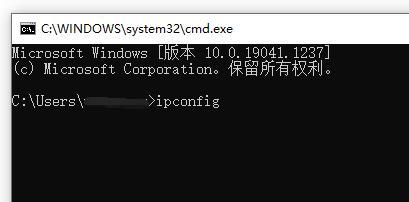
一:CMD命令简介
CMD(CommandPrompt)是Windows操作系统中的命令行解释器,它可以让用户通过输入特定的命令来操作电脑。使用CMD命令可以执行各种操作,包括获取IP地址。
二:打开CMD命令行界面
我们需要打开CMD命令行界面。可以通过按下Win+R键,在运行框中输入“cmd”来快速打开CMD窗口。
三:输入ipconfig命令
在CMD窗口中,我们需要输入ipconfig命令来获取IP地址信息。在命令行中输入“ipconfig”并按下回车键,系统将会显示与网络相关的详细信息。
四:查看本地IP地址
在ipconfig的执行结果中,我们可以找到本地IP地址的信息。通常会有一个名为“以太网适配器以太网”的部分,其中包含本地IP地址等相关信息。
五:获取IPv4地址
在“以太网适配器以太网”部分中,我们可以找到IPv4地址,这是一种常用的IP地址格式。IPv4地址通常由四个数字组成,用点分隔开。
六:获取IPv6地址
除了IPv4地址,还存在一种新的IP地址格式,称为IPv6地址。在“以太网适配器以太网”部分中,我们也可以找到IPv6地址。
七:查看子网掩码
子网掩码是用来定义一个网络中主机和网络地址的边界的。在ipconfig的执行结果中,可以找到子网掩码信息,它通常由四个数字组成,用点分隔开。
八:查看默认网关
默认网关是网络设备用来转发数据包的一个网络节点。在ipconfig的执行结果中,可以找到默认网关的信息,它通常与本地IP地址位于同一个子网内。
九:查看DNS服务器
DNS服务器是用来将域名转换为对应的IP地址的服务器。在ipconfig的执行结果中,可以找到DNS服务器的信息,通常有一个或多个DNS服务器。
十:检查网络连接状态
通过ipconfig命令,我们还可以检查当前网络连接的状态。在ipconfig的执行结果中,可以找到当前网络连接的详细信息,包括连接类型、连接状态等。
十一:刷新DNS缓存
在使用网络时,有时我们需要刷新DNS缓存以更新域名解析结果。在CMD窗口中,输入“ipconfig/flushdns”命令即可刷新DNS缓存。
十二:检查其他网络适配器
如果计算机有多个网络适配器(如无线网卡、蓝牙等),我们可以使用“ipconfig/all”命令来查看所有适配器的详细信息,包括它们的IP地址。
十三:使用ping命令测试连接性
除了获取IP地址,我们还可以使用CMD命令中的ping命令来测试与某个IP地址之间的连接性。通过输入“ping目标IP地址”即可进行测试。
十四:获取远程主机IP地址
使用CMD命令还可以获取远程主机的IP地址。通过输入“nslookup目标域名”命令,系统将显示该域名对应的IP地址。
十五:
通过上述步骤,我们可以轻松地使用CMD命令来获取本地和远程主机的IP地址信息。CMD命令不仅简单易用,而且非常实用,帮助我们快速准确地获取所需的网络信息。无论是日常网络调试还是网络故障排查,掌握CMD命令获取IP地址的方法都是非常有用的技能。
简单有效的IP地址获取指南
在计算机网络中,IP地址是标识网络中设备的唯一标识符。对于一些需要访问特定设备的任务来说,获取设备的IP地址是非常重要的。本文将介绍如何利用CMD命令来获取IP地址,帮助读者快速方便地获取所需的IP地址信息。
1.打开CMD命令提示符
在Windows系统中打开CMD命令提示符。可以通过在开始菜单中搜索“CMD”或按下Win+R键,然后输入“CMD”并按下回车键来打开CMD命令提示符窗口。
2.运行ipconfig命令
在CMD命令提示符窗口中,输入“ipconfig”并按下回车键,系统会显示与计算机相关的网络连接信息,包括IP地址、子网掩码、默认网关等。可以根据需要查看相应的信息。
3.查看本地连接的IP地址
在ipconfig结果中,可以找到名为“本地连接”的网络适配器。在该适配器下方的IPv4地址一栏中,即可找到本机的IP地址。将其记录下来以备将来使用。
4.查看无线网络适配器的IP地址
如果你使用的是无线网络连接,可以在ipconfig结果中找到名为“无线局域网适配器”的网络适配器。在该适配器下方的IPv4地址一栏中,即可找到设备的IP地址。
5.查看其他网络适配器的IP地址
对于多个网络适配器的情况,例如使用虚拟机软件或VPN连接时,可以在ipconfig结果中找到相应的网络适配器名称,然后查看其下方的IPv4地址一栏,即可获取对应适配器的IP地址。
6.查看网关地址
在ipconfig结果中,可以找到名为“默认网关”的一栏。该地址表示设备的网关,即设备与外部网络之间的连接点。了解网关地址对于网络故障排除和配置路由表非常有帮助。
7.查看DNS服务器地址
在ipconfig结果中,可以找到名为“DNS服务器”的一栏。DNS服务器用于将域名转换为对应的IP地址。了解DNS服务器地址对于网络连接和访问特定网站非常有帮助。
8.查看子网掩码
在ipconfig结果中,可以找到名为“子网掩码”的一栏。子网掩码用于标识网络中主机和子网之间的边界。了解子网掩码有助于理解网络拓扑和进行网络规划。
9.查看MAC地址
在ipconfig结果中,可以找到名为“物理地址”的一栏,即设备的MAC地址。MAC地址是设备的唯一硬件标识符,用于在局域网内识别设备。
10.查看DHCP服务器地址
在ipconfig结果中,可以找到名为“DHCP服务器”的一栏。DHCP服务器用于自动分配IP地址给网络中的设备。了解DHCP服务器地址有助于网络配置和故障排除。
11.查看连接状态
在ipconfig结果中,可以找到名为“连接特定的DNS后缀”的一栏,其中显示了设备当前连接状态。如果显示为“已断开连接”,表示设备当前未连接到任何网络。
12.查看IPv6地址
在ipconfig结果中,可以找到名为“IPv6地址”的一栏。IPv6是下一代互联网协议,逐渐取代IPv4。了解设备的IPv6地址对于与支持IPv6协议的设备通信非常重要。
13.导出IP配置信息
除了直接在CMD命令提示符中查看IP地址外,还可以将ipconfig结果导出到文本文件中。只需在命令后加上“>文件路径”,即可将结果保存到指定路径的文件中。
14.利用ping命令验证连接
除了获取IP地址外,还可以使用CMD命令中的ping命令来验证设备与目标地址之间的连接。只需输入“ping目标地址”并按下回车键,系统会显示连接状态和延迟等信息。
15.重要提示和注意事项
在获取IP地址时,需要注意网络连接的稳定性和设备的安全性。同时,也需要了解基本的网络知识和使用CMD命令的技巧,以便更好地利用CMD命令获取IP地址。
通过CMD命令获取IP地址是一种简单而有效的方法,不需要额外的软件或工具。只需打开CMD命令提示符,运行相应的命令,即可获取所需的IP地址、网关、DNS服务器等信息。熟练使用这些命令对于网络配置和故障排除非常有帮助。希望本文的指南能够帮助读者更方便地获取IP地址,提高工作和学习的效率。
版权声明:本文内容由互联网用户自发贡献,该文观点仅代表作者本人。本站仅提供信息存储空间服务,不拥有所有权,不承担相关法律责任。如发现本站有涉嫌抄袭侵权/违法违规的内容, 请发送邮件至 3561739510@qq.com 举报,一经查实,本站将立刻删除。!
相关文章
- 如何使用cmd命令查看局域网ip地址?有哪些步骤? 2025-04-05
- 如何使用cmd命令查看局域网ip地址? 2025-03-29
- 如何使用cmd命令查看电脑IP地址? 2025-03-29
- 如何使用命令行刷新ip地址? 2025-03-29
- 如何通过命令查看服务器ip地址?有哪些方法? 2025-03-29
- 电脑如何设置固定设备IP地址? 2025-03-23
- 使用CMD获取IP地址的方法(快速) 2024-12-08
- 如何查看打印机的IP地址(简单方法帮助您找到打印机的IP地址) 2024-12-05
- 解决无法上网访问问题的有效方法(修改IP地址恢复正常网络连接) 2024-12-05
- 如何查看自己的IP地址和网关(了解网络连接的基础知识) 2024-12-04
- 最新文章
-
- 如何使用cmd命令查看局域网ip地址?
- 电脑图标放大后如何恢复原状?电脑图标放大后如何快速恢复?
- win10专业版和企业版哪个好用?哪个更适合企业用户?
- 笔记本电脑膜贴纸怎么贴?贴纸时需要注意哪些事项?
- 笔记本电脑屏幕不亮怎么办?有哪些可能的原因?
- 华为root权限开启的条件是什么?如何正确开启华为root权限?
- 如何使用cmd命令查看电脑IP地址?
- 谷歌浏览器无法打开怎么办?如何快速解决?
- 如何使用命令行刷新ip地址?
- word中表格段落设置的具体位置是什么?
- 如何使用ip跟踪命令cmd?ip跟踪命令cmd的正确使用方法是什么?
- 如何通过命令查看服务器ip地址?有哪些方法?
- 如何在Win11中进行滚动截屏?
- win11截图快捷键是什么?如何快速捕捉屏幕?
- win10系统如何进行优化?优化后系统性能有何提升?
- 热门文章
-
- 创意投影相机如何配合手机使用?
- 如何将照片从相机上传到手机?上传照片到手机的步骤是什么?
- 电脑强制关机后文件打不开怎么办?如何恢复文件?
- 投影仪灯泡坏处是什么原因?灯泡损坏的常见原因有哪些?
- 电脑在语音直播时没声音该如何解决?
- 奥林巴斯c2手机拍照设置?手机连接c2拍照效果如何?
- 万播投影仪怎么下载固件?更新固件的步骤是什么?
- 投影仪风扇电路烧坏的修复方法是什么?
- 显示器开关灯常亮如何解决?
- 能投射5.5米的投影仪型号是什么?
- 电脑连接无线网络wifi的步骤是什么?
- 恒立拍照打卡如何用手机打卡?手机打卡的步骤是什么?
- 电脑内录钢琴声音的方法是什么?需要什么设备?
- 电脑无声?声音输出设备如何检查?
- 手机拍摄生活秀照片教程?有哪些技巧?
- 热评文章
-
- 王者荣耀公孙离的脚掌是什么?如何获取?
- 密室逃脱绝境系列8怎么玩?游戏通关技巧有哪些?
- 多多云浏览器怎么用?常见问题及解决方法是什么?
- 密室逃脱2古堡迷城怎么玩?游戏通关技巧有哪些?
- 密室逃脱绝境系列9如何通关?有哪些隐藏线索和技巧?
- 部落冲突12本升级常见问题解答?如何快速完成升级?
- 手机版我的世界怎么下载?下载过程中遇到问题怎么办?
- 明日之后官网下载怎么操作?下载后如何安装游戏?
- TGA游戏大奖2023有哪些获奖作品?获奖背后的标准是什么?
- 碎片商店更新了什么?最新版本有哪些新内容?
- 海岛奇兵攻略有哪些常见问题?如何解决?
- 斗罗大陆h5三神迷宫通关技巧是什么?如何快速过关?
- 热血游戏中最佳角色组合搭配是什么?
- 古剑奇缘手游IOS版可以玩吗?如何下载和安装?
- 圣光之翼值得培养吗?培养圣光之翼的利弊分析
- 热门tag
- 标签列表
- 友情链接
